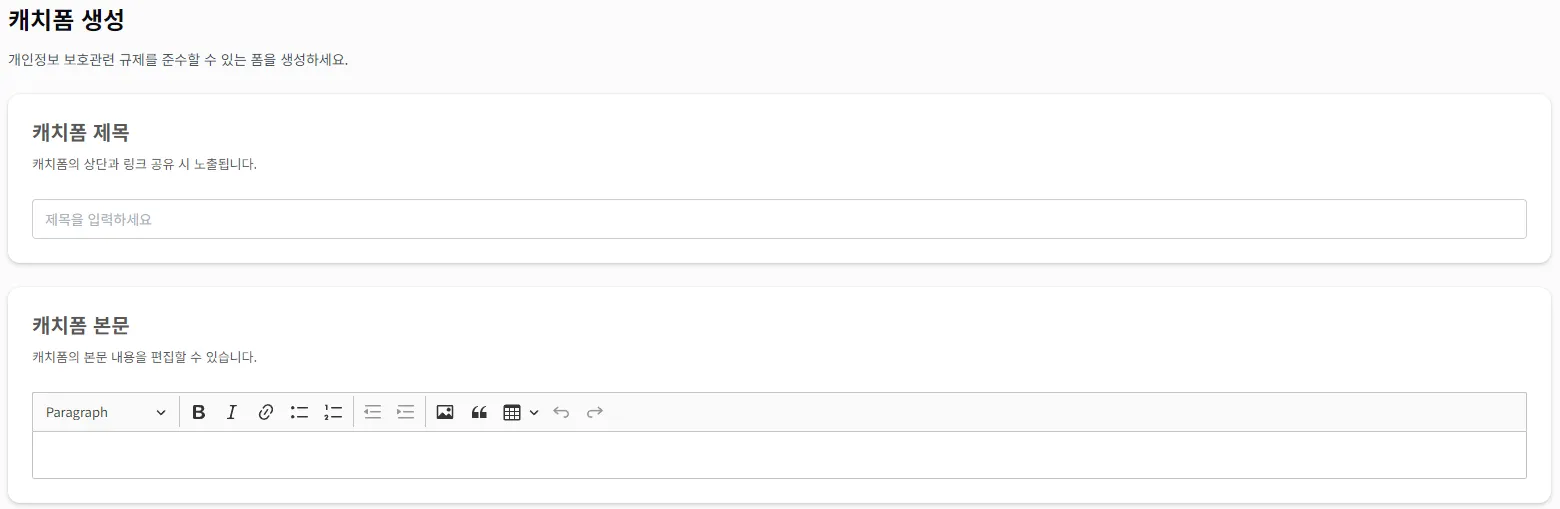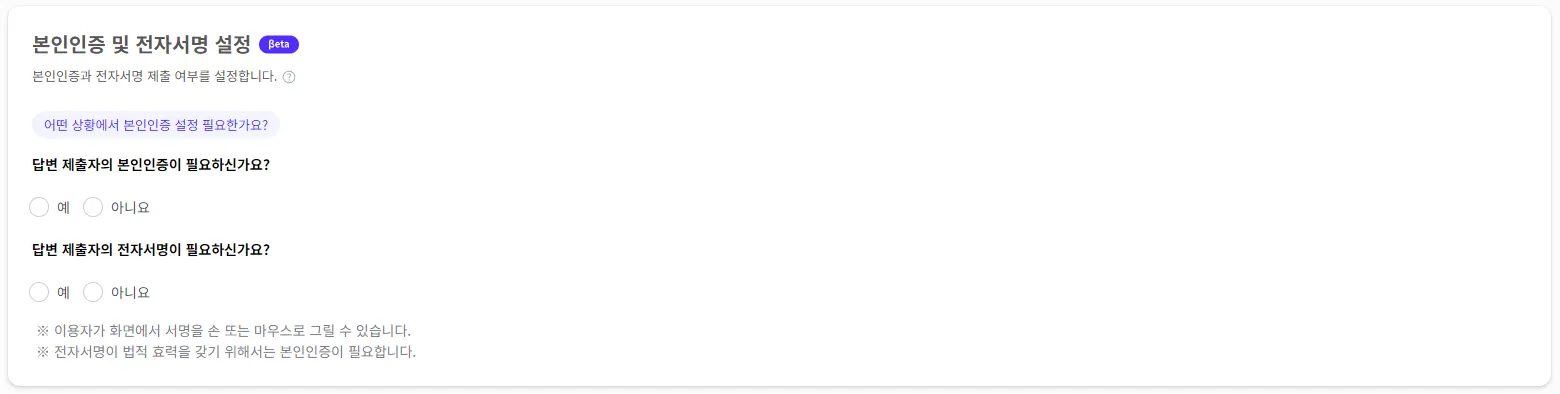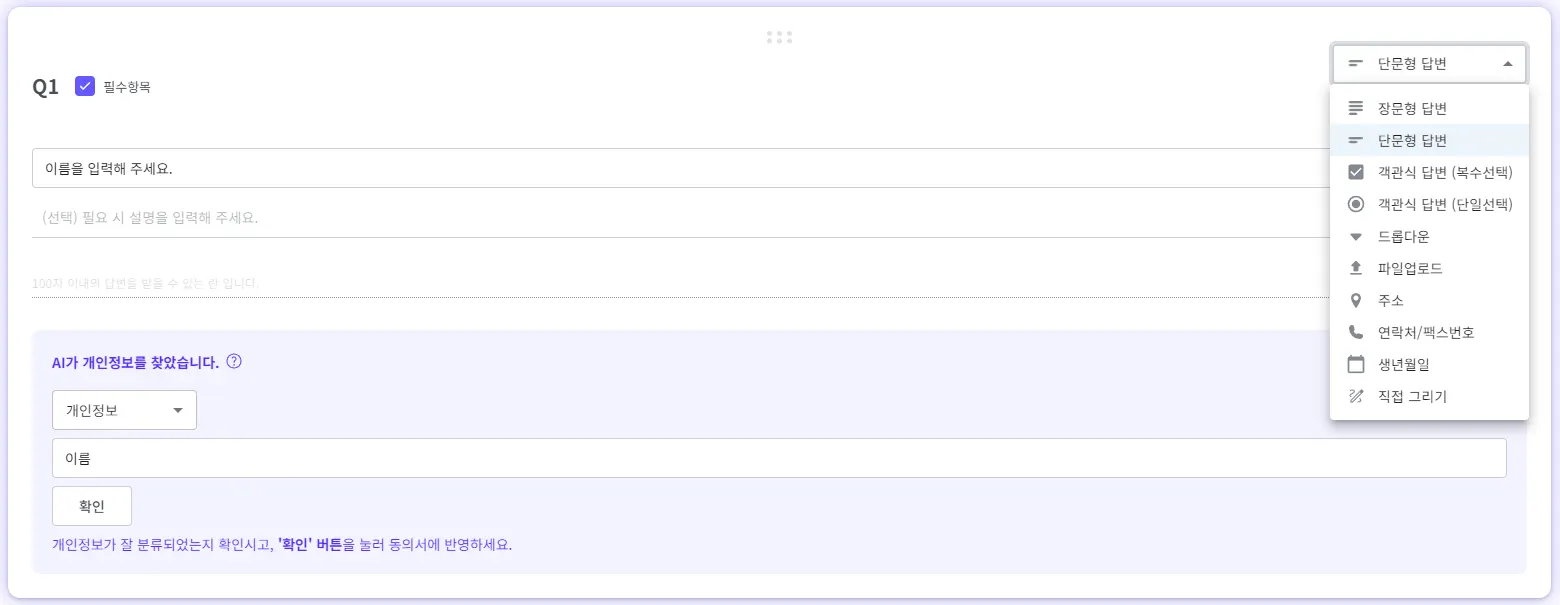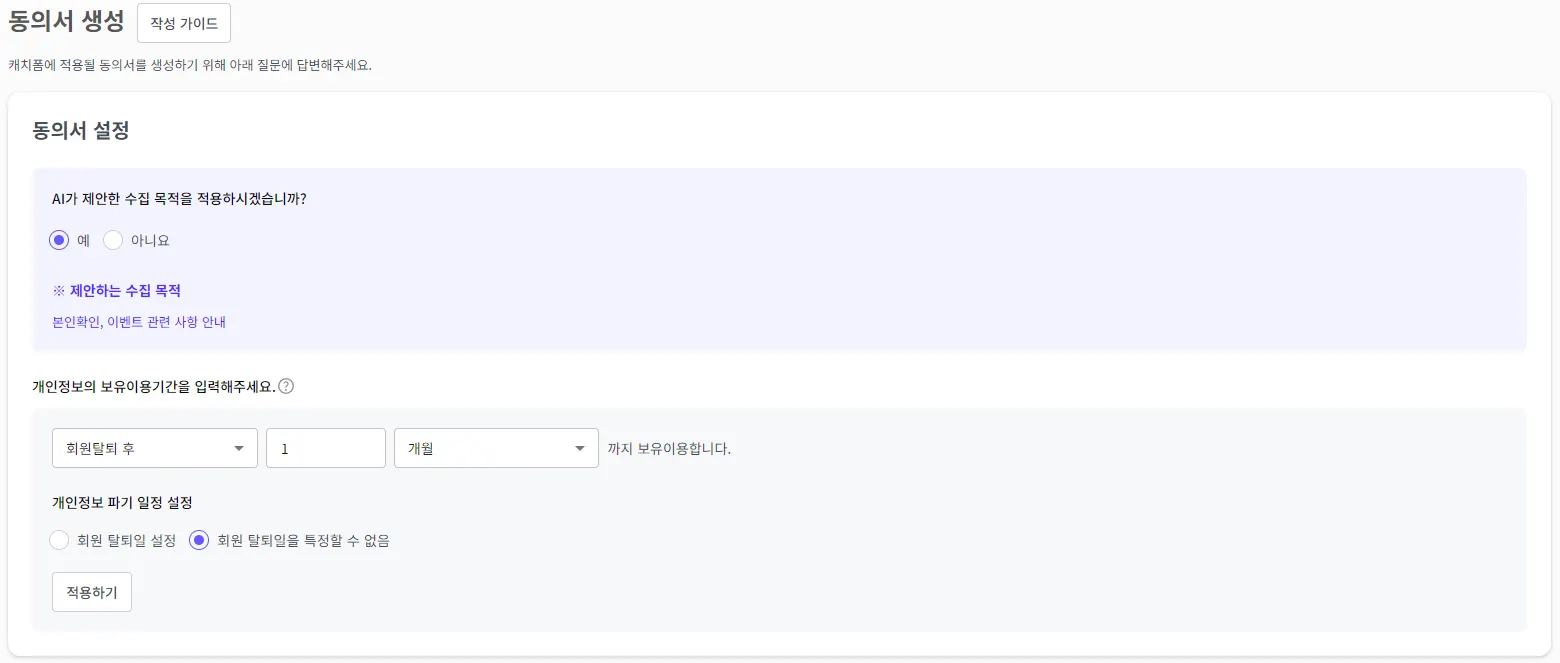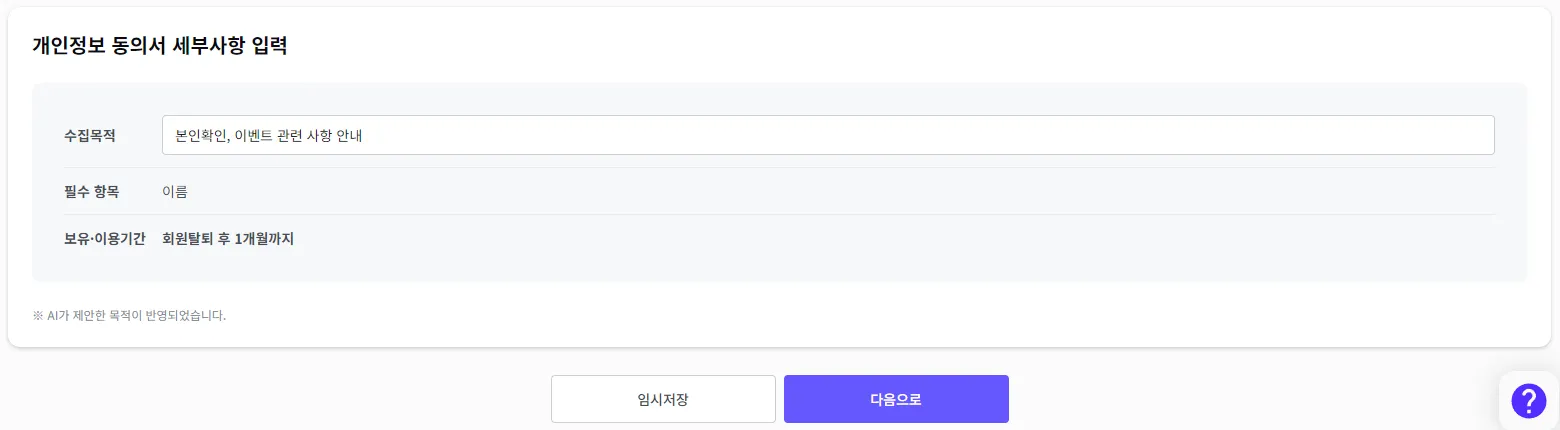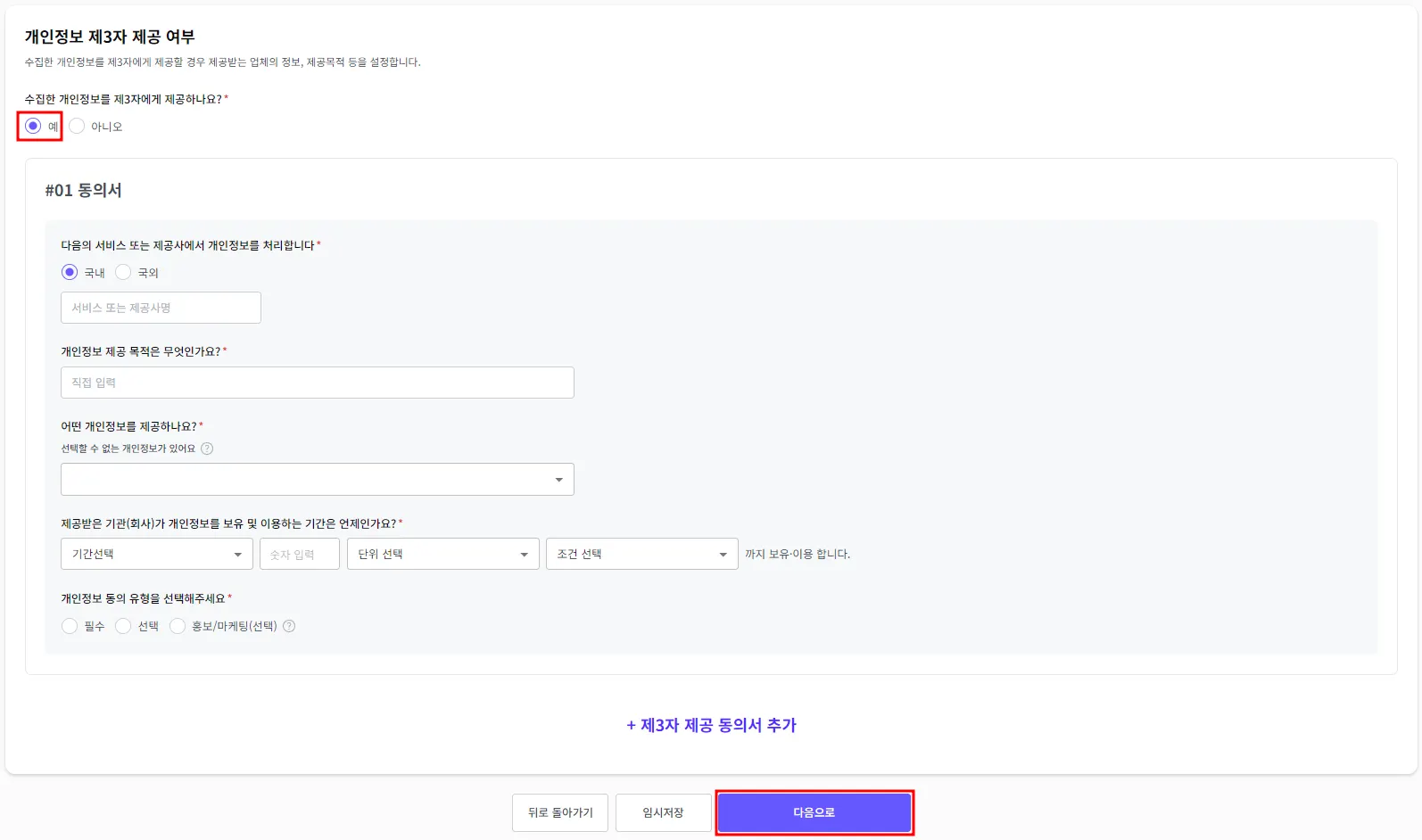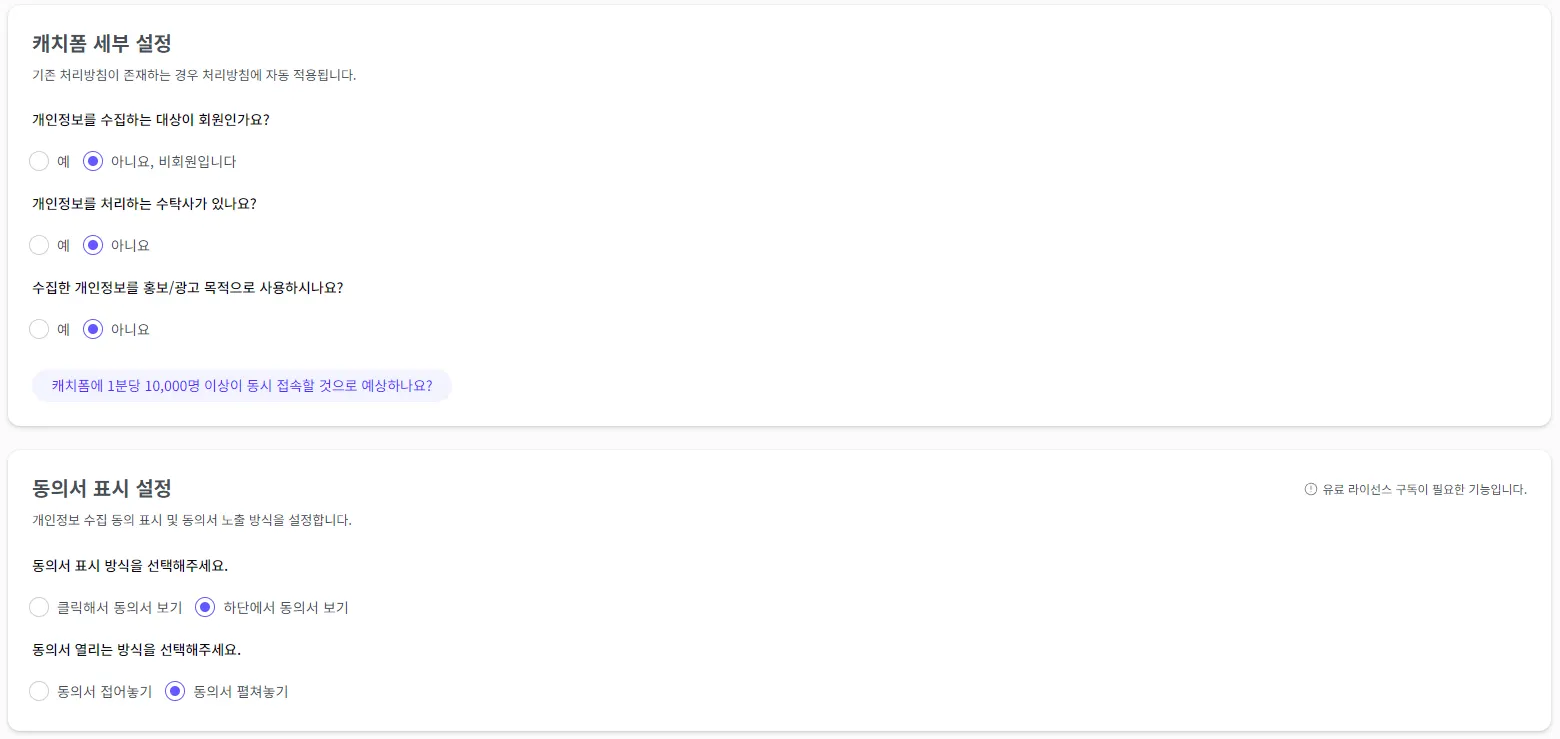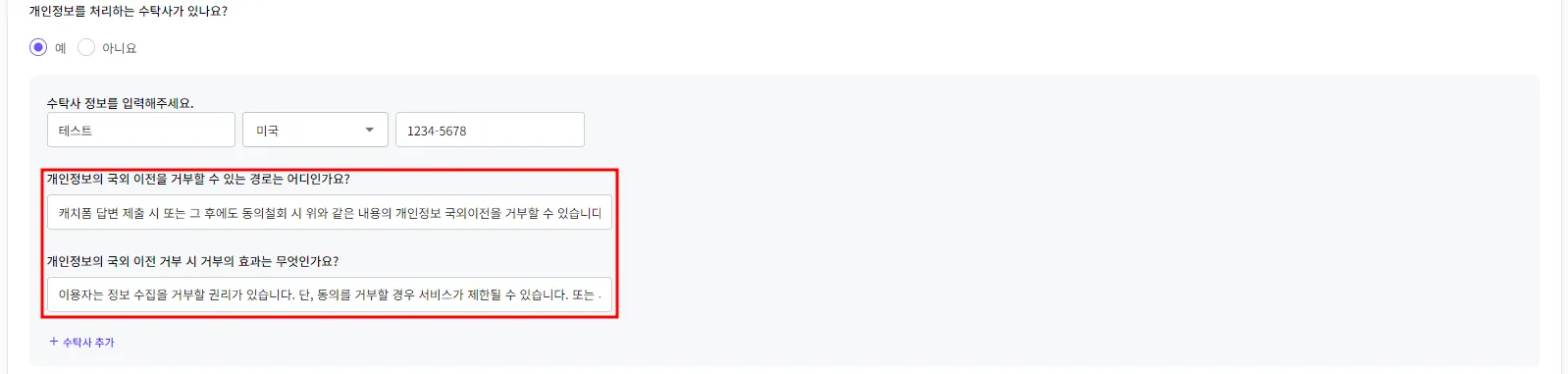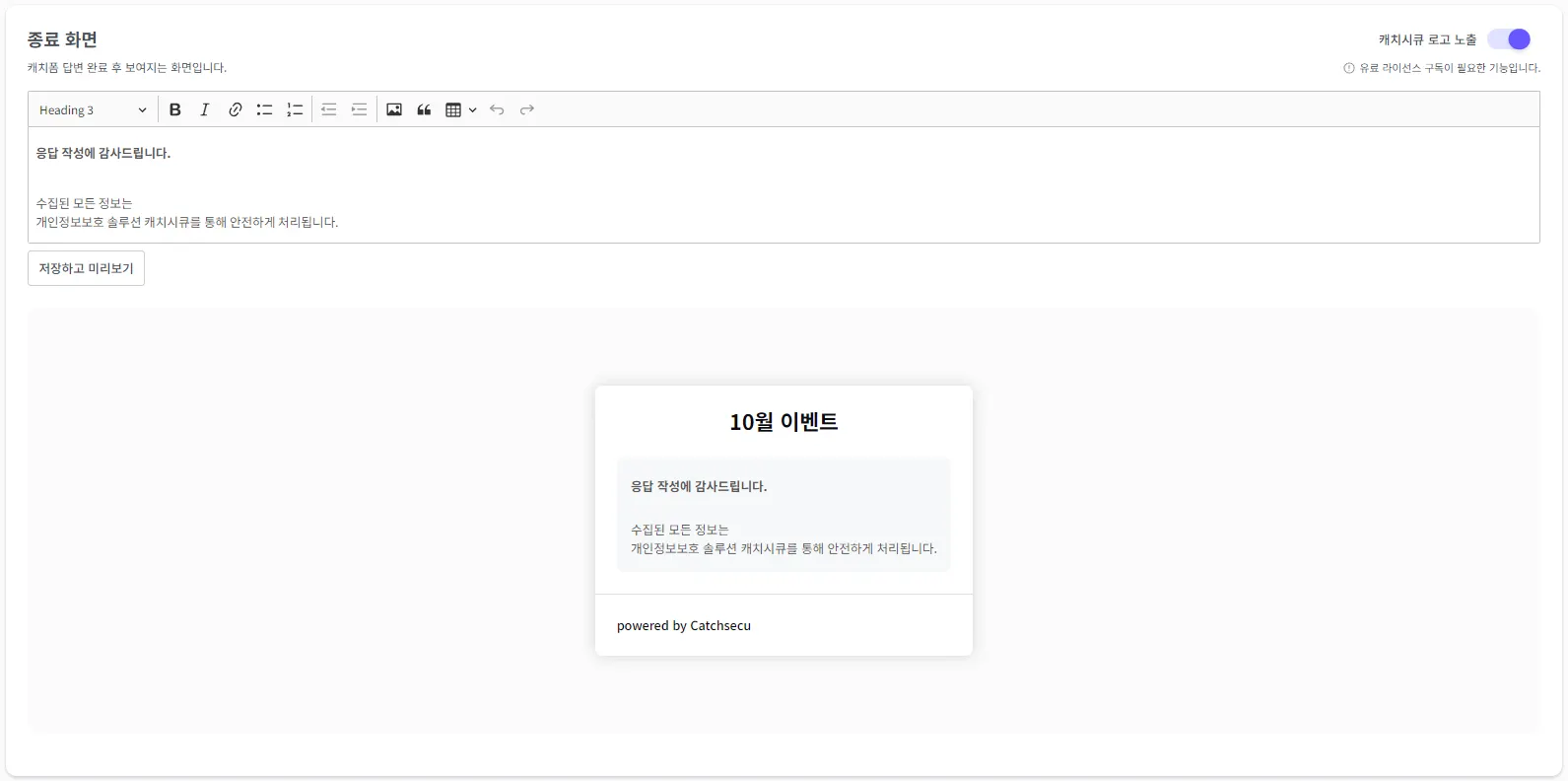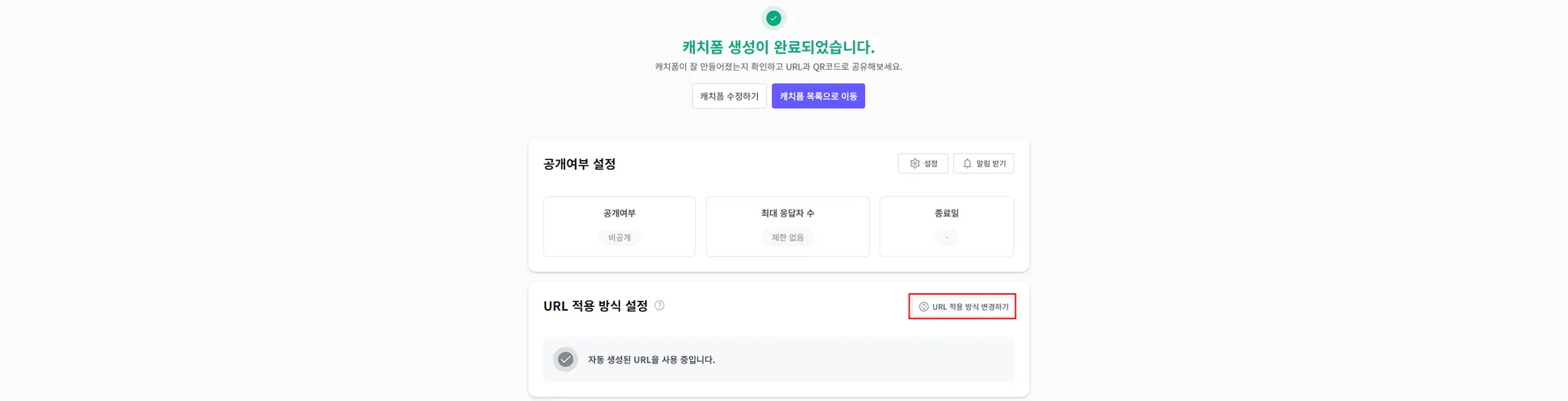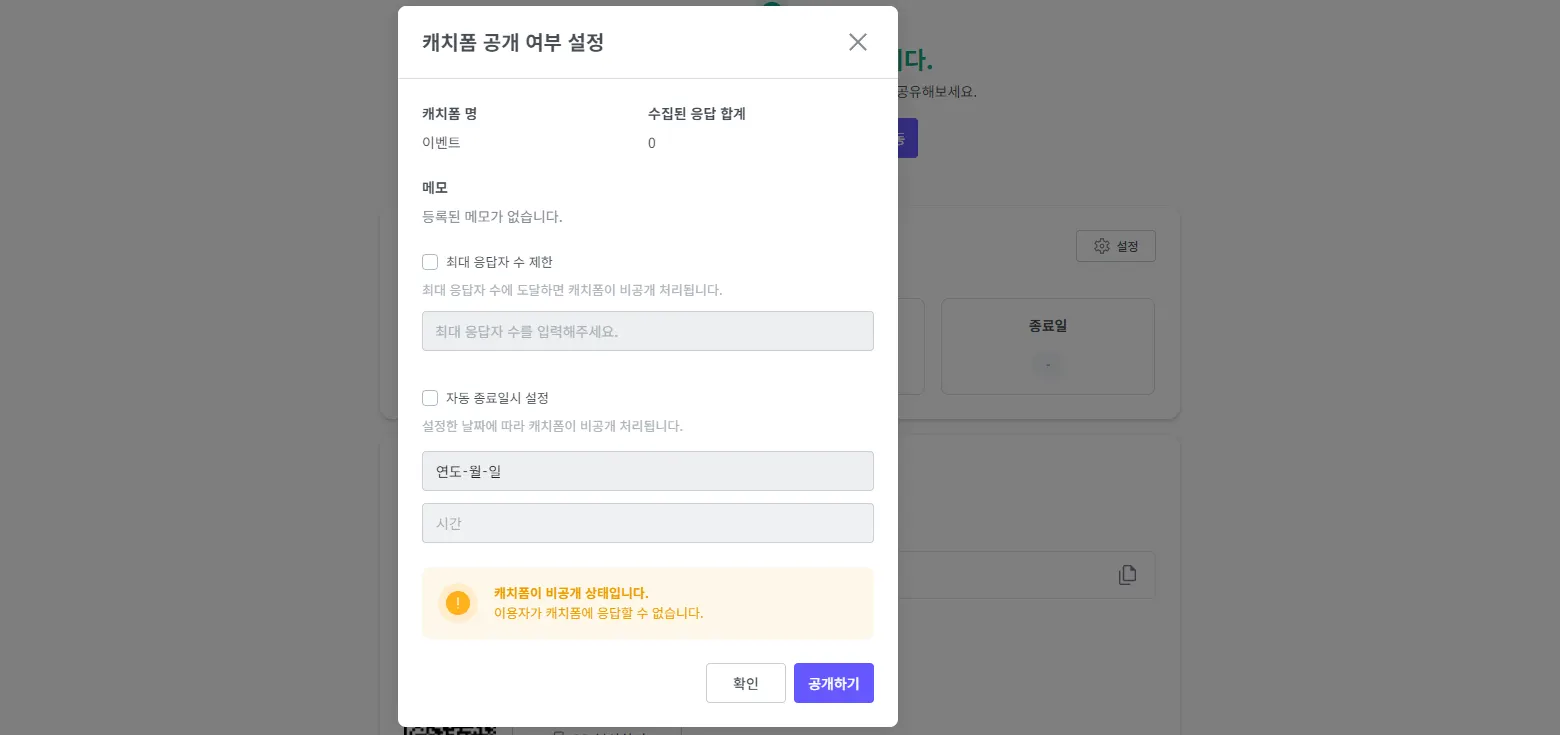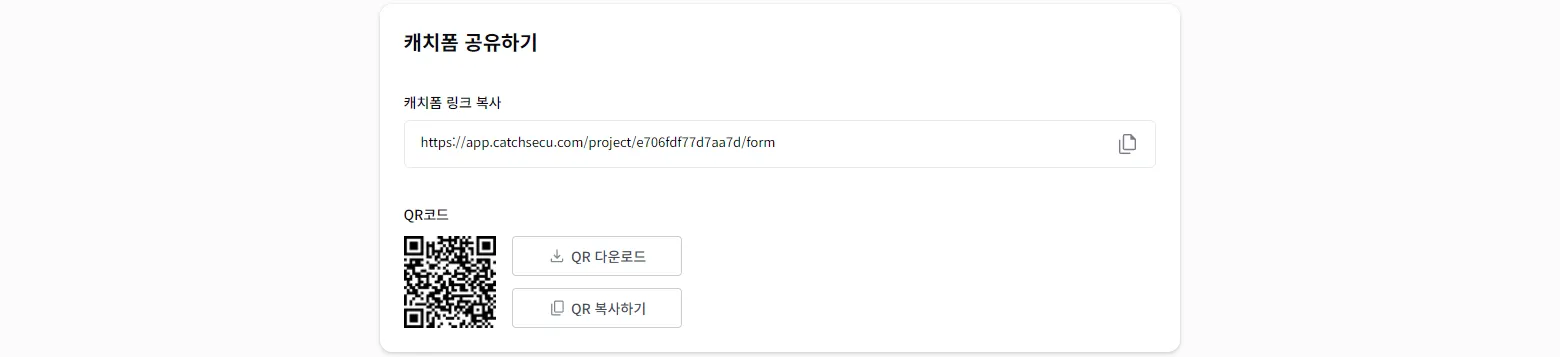1. 캐치폼 생성 방법 선택하기
•
캐치시큐 LNB 메뉴의 캐치폼 > 캐치폼 생성(혹은 캐치폼 목록 상단의 + 캐치폼 생성)을 클릭해 주세요.
•
캐치폼 생성 방법을 선택하세요 모달 에서 ‘처음부터 새로 만들기’ 혹은 ‘템플릿 선택’ 중 원하는 방법을 선택해 주세요.
◦
처음부터 새로 만들기 : 빈 양식에서 직접 캐치폼을 새로 만들 수 있습니다.
◦
템플릿 선택 : 다양한 상황에 맞는 템플릿 중 하나를 골라 내용을 수정하면, 더 빠르게 캐치폼을 만들 수 있습니다.
2. 캐치폼 만들기
a. 템플릿 선택
•
자체 제공하는 ‘캐치폼 템플릿’ 또는 사용자가 직접 만든 ‘템플릿’ 중 원하는 항목을 선택하세요.
•
선택한 템플릿의 문항, 동의서(수집·이용 / 제3자 제공), 동의서 노출 방식, 종료화면 등을 일부 수정해 원하는 형태의 캐치폼을 만들 수 있습니다.
•
사용자 템플릿은 최상위 관리자 또는 서비스 관리자만 생성 및 관리(공개, 삭제 등)할 수 있습니다.
•
템플릿 생성은 [캐치폼 > 캐치폼 목록] 메뉴에서 가능합니다.
b. 처음부터 새로 만들기
•
제목과 본문을 입력해 주세요.
◦
본문에는 내용과 이미지 삽입이 가능합니다.
•
본인인증과 전자서명 여부를 선택해 주세요.
◦
본인인증 기관으로부터 인증을 성공한 개인정보를 수집·저장합니다.
◦
본인인증 시 답변 제출자가 만 14세 미만 아동으로 확인되면 답변을 저장하지 않습니다.
◦
전자서명이 법적 효력을 갖기 위해서는 본인인증이 필요합니다.
▪
이용자가 화면에서 서명을 직접 그릴 수 있습니다.
▪
GOV캐치시큐는 전자서명을 지원하지 않습니다.
•
답변 형식을 선택한 후 질문을 적어주세요.
◦
‘파일업로드’ 형식은 답변 총합이 100MB까지 제한되며, 개별 용량 제한은 없습니다.
◦
‘파일은 jpeg, jpg, png, docx, pdf만 업로드 가능합니다.
•
AI가 질문에서 개인정보를 찾으면 분류 여부를 확인하고 ‘확인’ 버튼을 눌러주세요.
◦
수집하려는 특정 개인정보를 선택 항목으로 설정해도 캐치폼 생성이 가능합니다.
▪
정보주체가 선택 항목을 입력했지만 선택 동의에 체크를 하지 않으면 수집이 안 됩니다.
•
•
AI가 제안하는 수집목적 적용 여부를 결정해 주세요.
•
개인정보 보유·이용 기간을 입력하고 ‘적용하기’ 버튼을 눌러 동의서에 반영해 주세요.
◦
설정한 보유·이용 기간에 따라 개인정보가 파기됩니다.
◦
‘수집일부터’, ‘회원탈퇴 후’ 등 기간을 설정할 수 있습니다.
•
개인정보 동의서에 반영될 세부사항을 확인하고 ‘다음으로’ 버튼을 눌러주세요.
3. 개인정보 제3자 제공 동의 설정
•
수집한 개인정보를 제3자에게 제공할 경우 필요한 동의서 생성이 가능합니다.
•
‘수집한 개인정보를 제3자에게 제공하나요?’ 질문에 ‘예’에 체크를 해주세요.
•
세부사항을 입력한 후 ‘다음으로’ 버튼을 클릭해 주세요.
•
주민등록번호도 제3자 제공이 가능합니다.
◦
주민등록번호의 경우 관계 법령에 적합한 사유일 때만 제공이 가능합니다.
4. 캐치폼 설정하기
•
캐치폼 세부 설정과 동의서 표시 설정을 설정해 주세요.
•
개인정보를 처리하는 수탁사가 국외인 경우 이전 거부 방법과 거부 효과를 표시할 수 있습니다.
•
종료 화면과 캐치시큐 로고 노출을 설정해 주세요.
•
설정을 완료하였다면 ‘생성 완료’ 버튼을 눌러주세요.
5. 캐치폼 알림 받기
•
생성한 캐치폼에 대해 알림을 받고 싶다면 ‘공개여부 설정’에 ‘알림 받기’ 버튼을 클릭해 주세요.
•
‘알림 이름’을 입력해 주세요.
•
•
알림 받을 이벤트를 설정 후 ‘저장하기’ 버튼을 클릭해 주세요.
6. 캐치폼 URL 적용 방식 설정
•
생성한 캐치폼의 URL을 변경할 수 있습니다.
•
‘URL 적용 방식 설정’ 영역의 ‘URL 적용 방식 변경하기’ 버튼을 클릭해 주세요.
•
‘아니오, 고정URL을 적용합니다.’ 버튼을 클릭해 주세요.
•
적용할 고정URL을 선택 후 ‘적용하기’ 버튼을 클릭해 주세요.
7. 공개 설정 및 답변 수집
•
개인정보를 수집하려면 공개여부 설정에서 ‘설정’ 버튼을 누른 뒤 ‘공개하기’ 버튼을 눌러주세요.
◦
최대 응답자 수를 설정하면 최대 응답자 수 도달 시 캐치폼이 비공개 처리됩니다.
◦
자동 종료일을 설정하면 설정한 날짜에 캐치폼이 비공개 처리됩니다.
•
링크, QR코드를 통해 캐치폼을 외부에 공개할 수 있습니다.
•
필수항목은 반드시 값이 입력되어야 제출이 됩니다.
◦
필수항목에 값을 입력하지 않고 제출을 시도하면 경고 메세지가 뜨며, 제출이 안 됩니다.
◦
선택항목의 경우 답변이 비어도 제출이 됩니다.